O que é
O cadastro da autorização de cobrança serve para adicionar, editar e excluir as informações de cobranças do cliente. Essas informações podem ser o cartão de crédito para cobrança automática do sistema, autorização para cobrança em boleto bancário ou até mesmo o Débito na Conta Corrente do cliente.
O cadastro da autorização de cobrança só funcionará após ter configurado um convênio de cobrança e as operadoras de cartão (bandeiras).
Observação¹: a autorização de cobrança será utilizada pelas cobranças automáticas do sistema.
Observação²: o cadastro da autorização de cobrança também pode ser realizada pelo próprio aluno utilizando um link gerado pelo sistema.
Permissão necessária
É necessário ter as permissões ”2.04 – Clientes”, “5.73 – Cadastro de autorização de cobrança cliente” e “13.06 – Ver aba PactoPay“ habilitadas no perfil de acesso do módulo ADM.
Como fazer
Durante o processo de negociação
1. Na tela de negociação, após adicionada todas as informações necessárias em relação à venda do plano, clique em “Adicionar autorização de cobrança“;
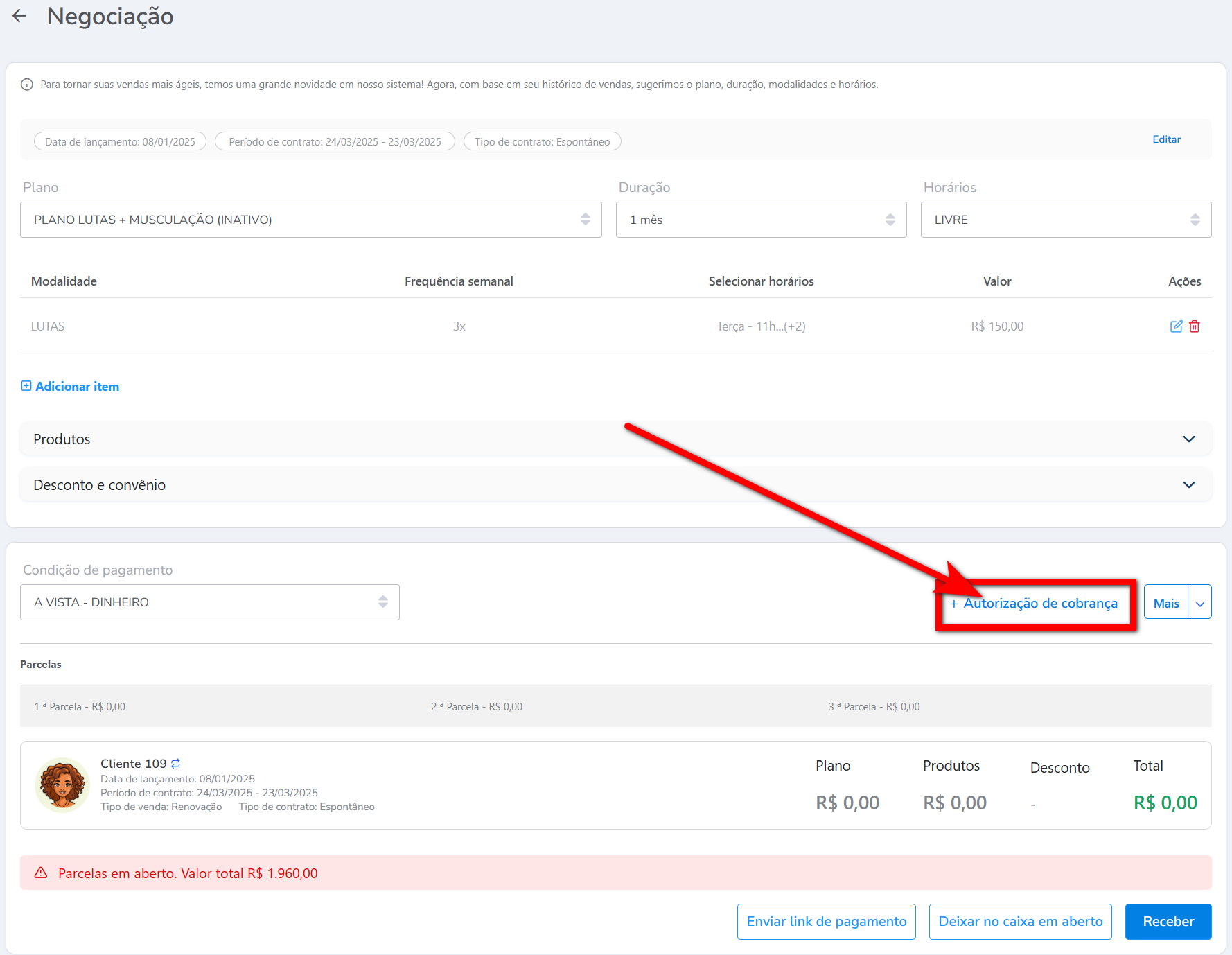
2. Será aberto a tela “Autorização de cobrança” clique sobre a opção desejada;
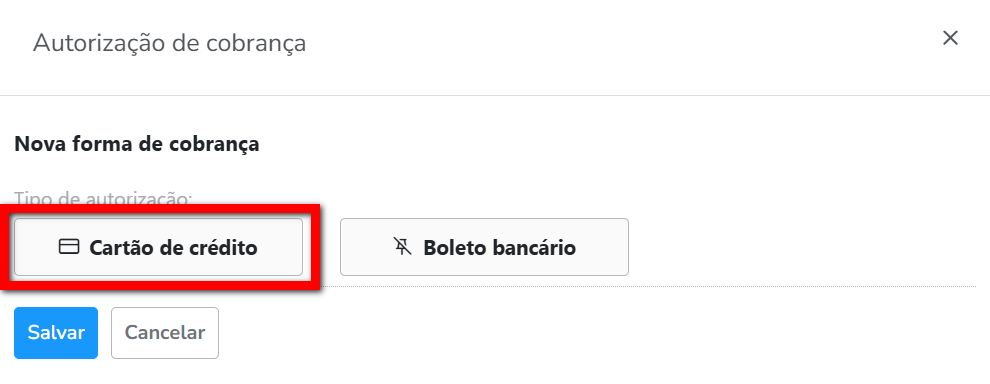
3. Será apresentada a tela para preencher as seguintes informações;
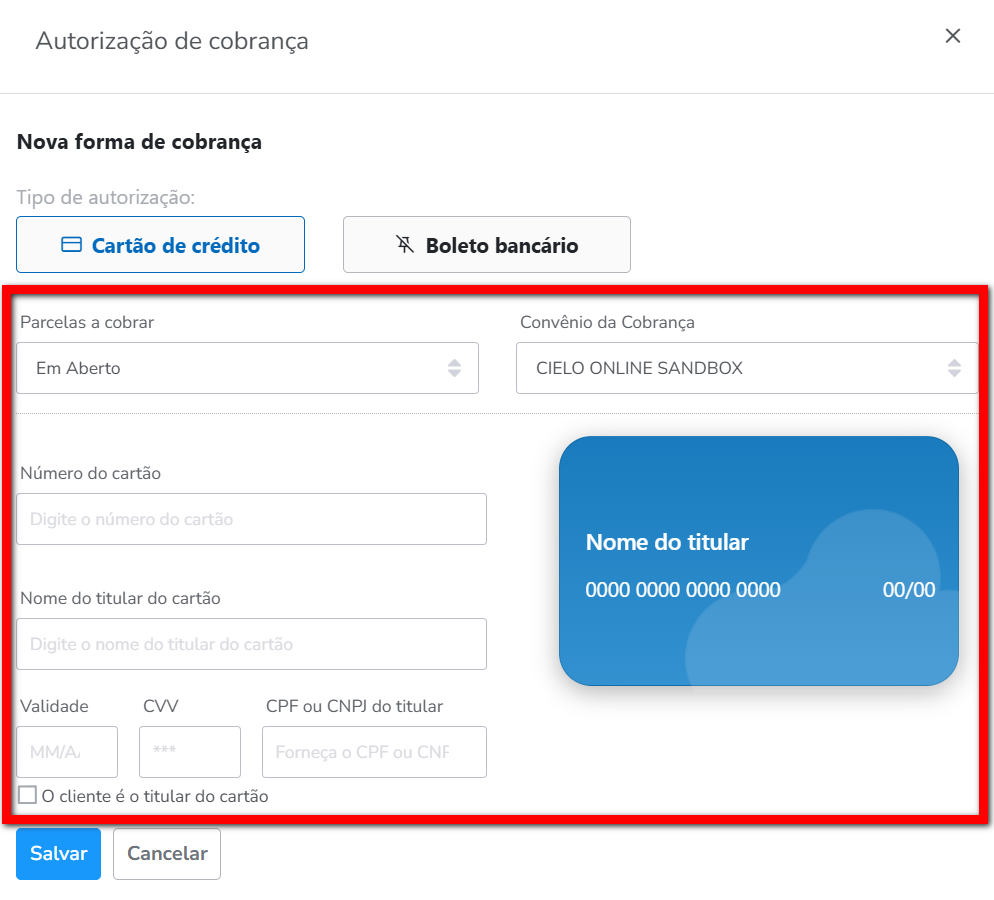
- Tipo de autorização: selecione qual o tipo de cobrança que será adicionado (Cartão de Crédito, Débito em Conta Corrente ou Boleto Bancário);
- Convênio de cobrança: selecione o convênio de cobrança configurado em seu sistema para realizar a cobrança do cliente;
- Parcelas a cobrar: selecione quais as parcelas que o sistema deverá cobrar (Em aberto, Planos, Produtos Específicos ou Contratos Autorrenováveis).
- Em Aberto: ao selecionar esta opção, o sistema enviará para a cobrança automática qualquer parcela em aberto no caixa do aluno;
- Planos: ao selecionar esta opção, o sistema enviará para cobrança automática apenas as parcelas em aberto referente ao tipo de serviço Plano;
- Produtos Específicos: ao marcar esta opção, será apresentado um novo campo chamado “Tipo de Produto“, neste campo você deve selecionar os tipos de produto desejado para o sistema só encaminhar cobrança automática das parcelas em aberto de produtos desses tipos;
- Contratos Autorrenováveis: ao selecionar esta opção, o sistema só encaminhará a cobrança para as parcelas em aberto do aluno, que pertencerem a um contrato que será renovado automaticamente.
3.1. Caso selecione o tipo de cobrança “cartão de crédito“, ainda será apresentado alguns campos para preenchimento com os dados do cliente.
Observação: para cartão de crédito é possível configurar para salvar apenas cartões validados (o sistema faz uma cobrança de teste para validar o cartão).
4. Confira se as informações foram todas adicionadas corretamente e clique em “Salvar“;
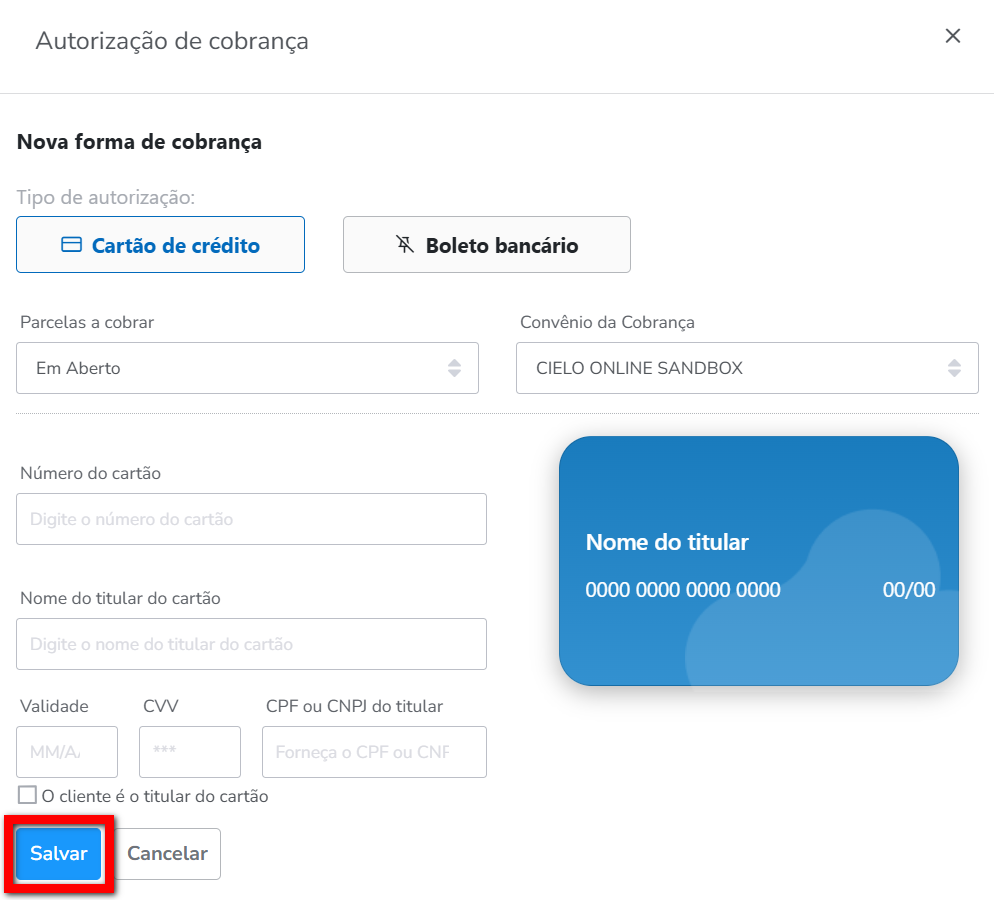
5. Com a autorização de cobrança adicionada, basta conferir a negociação e prosseguir com a finalização do processo de venda.
No perfil do aluno
1. Acesse o perfil do cliente que deseja adicionar a autorização de cobrança e clique em “PactoPay”;
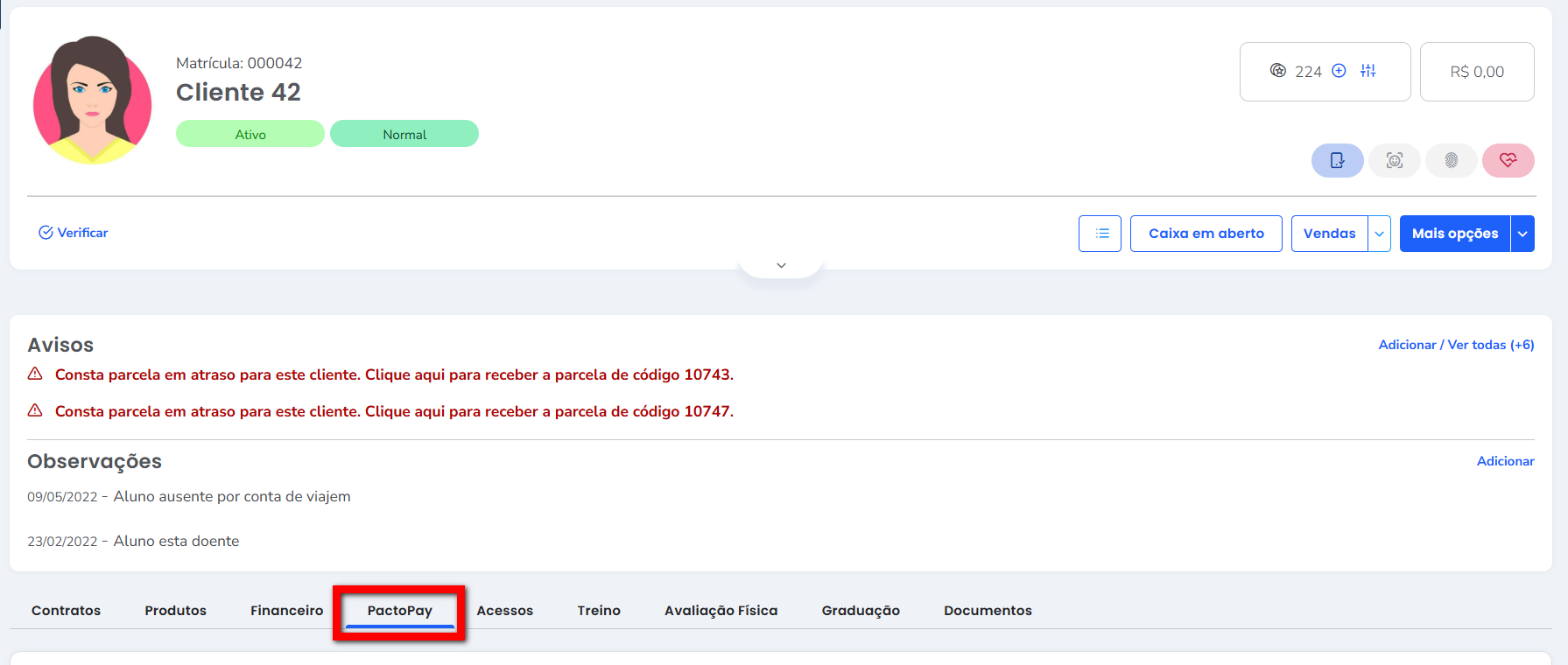
2. Após, no Bloco “Dados de cobrança”, clique em “Adicionar forma de cobrança“;
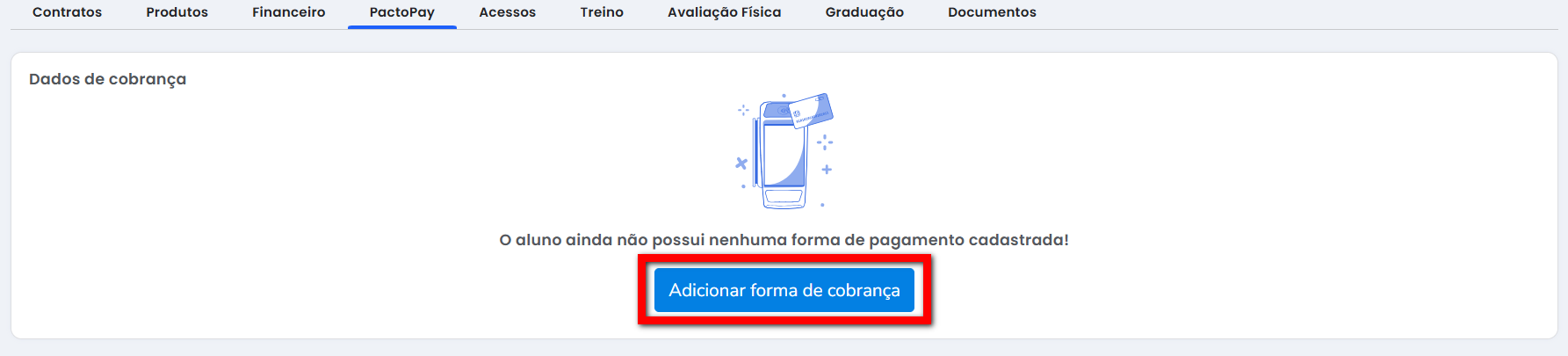
3. Será aberto a tela para escolher o tipo de autorização de cobrança;
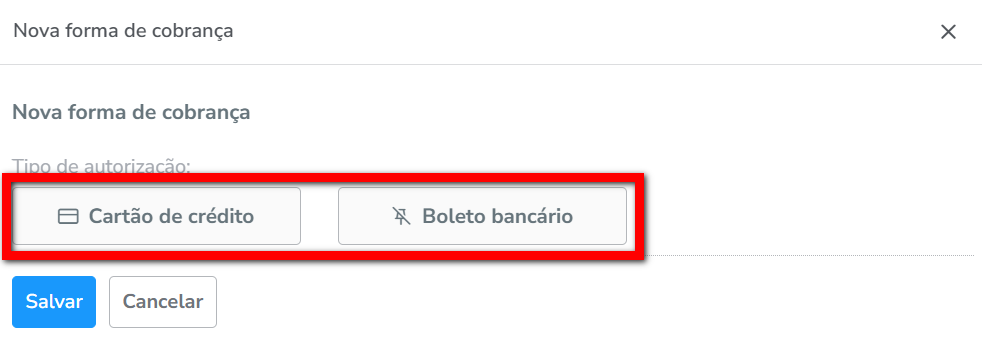
4. Escolhendo a opção desejada, será apresentada a tela para preencher as seguintes informações;
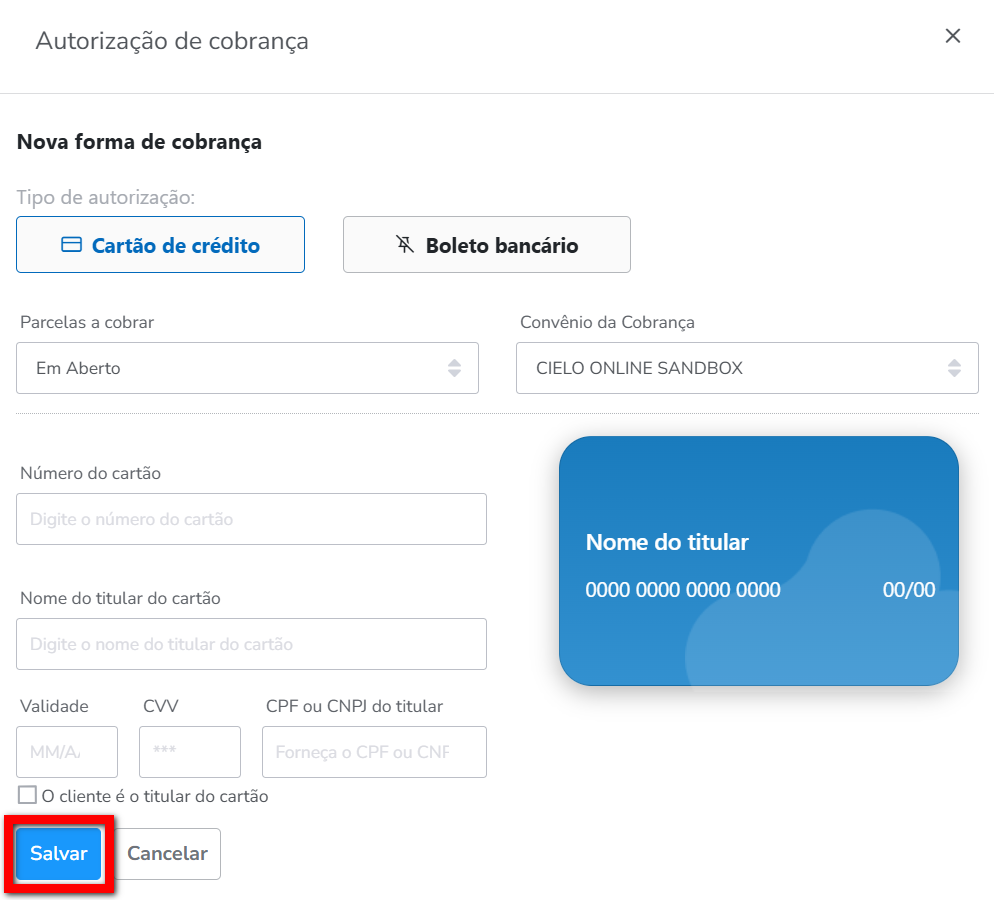
- Tipo de cobrança: selecione qual a o tipo de cobrança que será adicionado (Cartão de Crédito, Débito em Conta Corrente ou Boleto Bancário);
- Convênio de cobrança: selecione o convênio de cobrança configurado para realizar a cobrança do cliente;
- Parcelas a cobrar: selecione quais as parcelas que o sistema deverá cobrar (Em aberto, Planos, Produtos Específicos ou Contratos Autorrenováveis).
- Em Aberto: ao selecionar esta opção, o sistema enviará para a cobrança automática qualquer parcela em aberto no caixa do aluno;
- Planos: ao selecionar esta opção, o sistema enviará para cobrança automática apenas as parcelas em aberto referente ao tipo de serviço Plano;
- Produtos Específicos: ao marcar esta opção, será apresentado um novo campo chamado “Tipo de Produto“, neste campo você deve selecionar os tipos de produto desejado para que o sistema só encaminhe cobrança automática apenas as parcelas em aberto de produtos desses tipos;
- Contratos Autorrenováveis: ao selecionar esta opção, o sistema só encaminhará a cobrança para as parcelas em aberto do aluno, que pertencerem a um contrato que será renovado automaticamente.
5. Confira se as informações foram todas adicionadas corretamente e clique em “Salvar“;
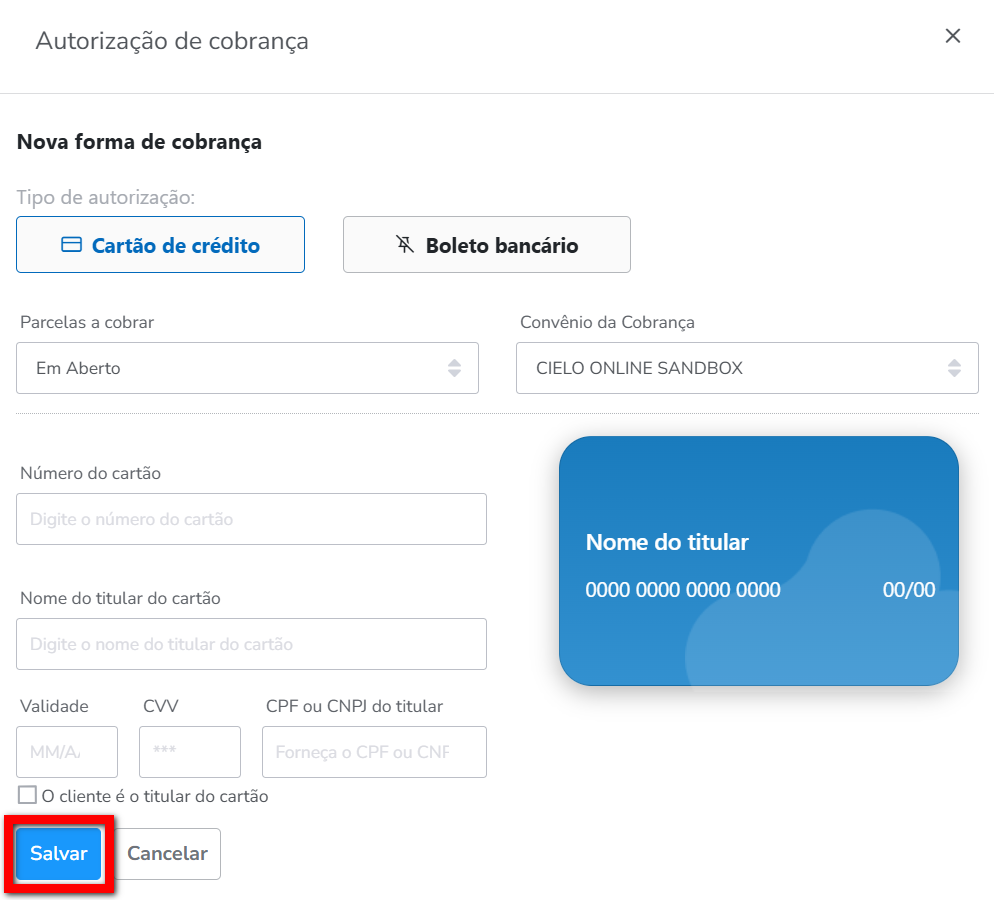
6. Por fim, clique em “Salvar“.
Saiba mais
Para saber como excluir a autorização de cobrança do aluno, clique aqui.
Para saber como vender um Plano Recorrente para os clientes, clique aqui.
Para saber como cadastrar o cartão de crédito do aluno no sistema, clique aqui.
Para saber como gerar boletos para os alunos, clique aqui.
Para saber como enviar link de pagamento aos alunos, clique aqui.
Para saber como funciona a nova tela do cliente – módulo ADM, clique aqui.
